当前位置:首页> 正文
怎么在关机键中添加睡眠选项
近期不少用户反映,在win7系统习惯使用关键键里的睡眠选项,但是安装了win10系统之后,发现win10系统关机选项无睡眠,遇见这样的情况有没有什么好的方法可以解决没有睡眠选项问题呢?下面就一起来看看在关机键中添加睡眠选项的方法。 1.登录到win10系统桌面,使用组合快捷键win键+r键打开运行窗口,在打开的运行窗口中输入“gpedit.msc”回车确认,打开本地组策略编辑器。如下图所示 2.在打开的本地组策略编辑器窗口中,依次展开:计算机配置 - 管理模板 - Windows组件 - 文件资源管理器,然后在文件资源管理器右侧界面中找到“在电源选项菜单中显示睡眠”。如下图所示
2.在打开的本地组策略编辑器窗口中,依次展开:计算机配置 - 管理模板 - Windows组件 - 文件资源管理器,然后在文件资源管理器右侧界面中找到“在电源选项菜单中显示睡眠”。如下图所示 3.双击打开“在电源选项菜单中显示睡眠”属性窗口,然后点击选择“已启用”,点击确定进入下一步操作。如下图所示
3.双击打开“在电源选项菜单中显示睡眠”属性窗口,然后点击选择“已启用”,点击确定进入下一步操作。如下图所示 4.同样使用组合快捷键win键+r键打开运行窗口,在打开的运行窗口中输入“powercfg /devicequery wake_armed”回车确认完成操作。如下图所示
4.同样使用组合快捷键win键+r键打开运行窗口,在打开的运行窗口中输入“powercfg /devicequery wake_armed”回车确认完成操作。如下图所示 学会了在关机键中添加睡眠选项的方法之后,有不懂的如何解决win10关机选项无睡眠问题的用户,可以尝试以上的解决方法操作看看,希望以上的解决方法可以给大家带来更多的帮助。
学会了在关机键中添加睡眠选项的方法之后,有不懂的如何解决win10关机选项无睡眠问题的用户,可以尝试以上的解决方法操作看看,希望以上的解决方法可以给大家带来更多的帮助。
 2.在打开的本地组策略编辑器窗口中,依次展开:计算机配置 - 管理模板 - Windows组件 - 文件资源管理器,然后在文件资源管理器右侧界面中找到“在电源选项菜单中显示睡眠”。如下图所示
2.在打开的本地组策略编辑器窗口中,依次展开:计算机配置 - 管理模板 - Windows组件 - 文件资源管理器,然后在文件资源管理器右侧界面中找到“在电源选项菜单中显示睡眠”。如下图所示 3.双击打开“在电源选项菜单中显示睡眠”属性窗口,然后点击选择“已启用”,点击确定进入下一步操作。如下图所示
3.双击打开“在电源选项菜单中显示睡眠”属性窗口,然后点击选择“已启用”,点击确定进入下一步操作。如下图所示 4.同样使用组合快捷键win键+r键打开运行窗口,在打开的运行窗口中输入“powercfg /devicequery wake_armed”回车确认完成操作。如下图所示
4.同样使用组合快捷键win键+r键打开运行窗口,在打开的运行窗口中输入“powercfg /devicequery wake_armed”回车确认完成操作。如下图所示 学会了在关机键中添加睡眠选项的方法之后,有不懂的如何解决win10关机选项无睡眠问题的用户,可以尝试以上的解决方法操作看看,希望以上的解决方法可以给大家带来更多的帮助。
学会了在关机键中添加睡眠选项的方法之后,有不懂的如何解决win10关机选项无睡眠问题的用户,可以尝试以上的解决方法操作看看,希望以上的解决方法可以给大家带来更多的帮助。展开全文阅读
相关内容

如何加快win10系统应用程序启动方法
如何加快win10系统应用程序启动方法,程序启动,方法,系统应用,...

如何在win10系统添加IE浏览器桌面图标方法
如何在win10系统添加IE浏览器桌面图标方法,浏览器,桌面图标,...

直接将win8系统升级为win10系统方法
直接将win8系统升级为win10系统方法,系统,方法,安装,点击,操...

安装win8时提示Question 1868解决方法
安装win8时提示Question 1868解决方法,解决方法,安装,启动盘,...

有效解决全屏截图出现黑屏具体操作方法
有效解决全屏截图出现黑屏具体操作方法,黑屏,操作方法,全屏截...

删除右键菜单中打开桌面好桌道壁纸选项
删除右键菜单中打开桌面好桌道壁纸选项,好桌道壁纸,选项,右键...

怎样解决u盘插入后电脑运行速度变慢
怎样解决u盘插入后电脑运行速度变慢,运行,用户,接口,情况,方...

有效解决关机时出现程序未响应
有效解决关机时出现程序未响应,未响应,注册表编辑器,选择,关...

win7家庭组共享文件的方法
win7家庭组共享文件的方法,方法,共享文件,复制,密码,点击,项...

个性字体安装方法
个性字体安装方法,安装方法,字体,下载,用户,安装,需求,位置, ...

笔记本开启蓝牙设备的方法
笔记本开启蓝牙设备的方法,方法,开启,控制,设置,更改,点击,选...

解决Event Log服务4201错误的方法
解决Event Log服务4201错误的方法,方法,错误,服务,窗口,点击,...

win7系统下备份注册表的方法
win7系统下备份注册表的方法,方法,备份注册表,系统,窗口,注册...
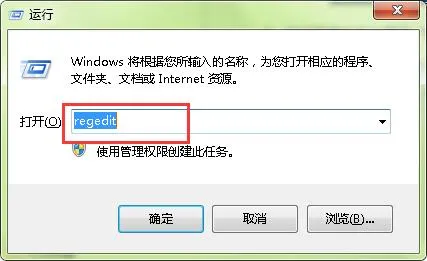
解决桌面不能新建word文档的方法
解决桌面不能新建word文档的方法,文档,方法,删除,点击,桌面,...

如何为win8增添关机快捷方式
如何为win8增添关机快捷方式,快捷方式,关机,单击,界面,点击,...



